Hoje, vamos mexer na tela de bloqueio da versão mais recente do Ubuntu - Ubuntu 18.04. Também apresentarei o Xubuntu 18.04 - meu sistema host atual.
Ativando / desativando a tela de bloqueio
Primeiro, vamos ter certeza de que temos o conhecimento básico para ativar e desativar o incrível recurso. Em alguns casos, você pode querer desativar a tela de bloqueio. Por exemplo, não há nada sério acontecendo com o seu computador. Talvez seja um PC familiar que está sendo usado por todos. Em alguns casos, a tela de bloqueio pode se tornar um incômodo.
Então, como você desativa a tela de bloqueio? No canto superior direito, clique na seta para baixo >> ícone do kit de ferramentas.
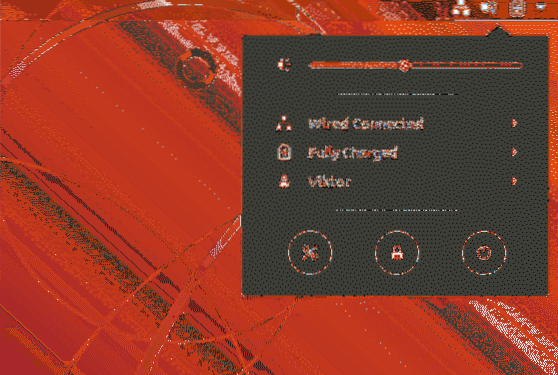
Isso o levará ao aplicativo “Configurações”, onde você pode alterar as configurações do sistema. No painel esquerdo, vá para a seção “Privacidade”.
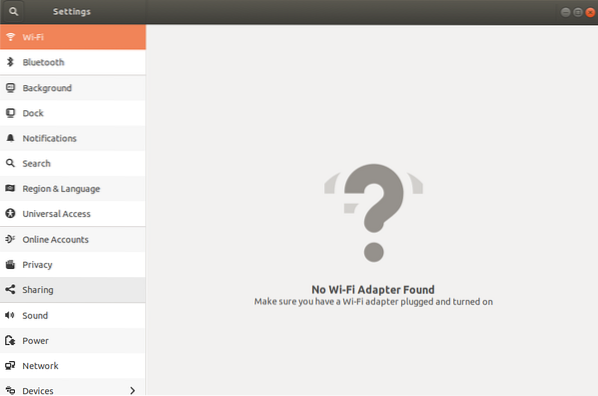
Lá, você perceberá que tem a opção de ativar / desativar o “Bloqueio de tela”.
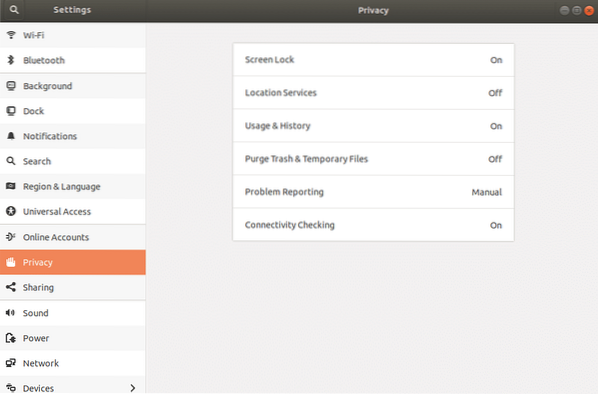
Se você for um usuário do Xubuntu como eu, pode precisar acessar o “Xfce Power Manager” para esta finalidade.
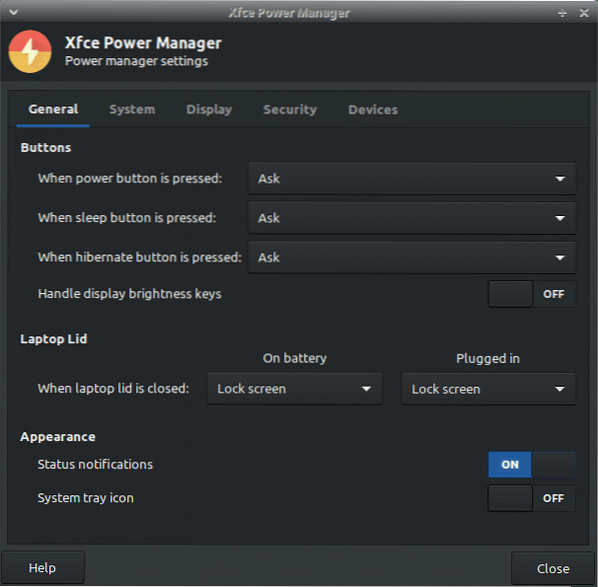
Alterar o papel de parede da tela de bloqueio
Cada vez que você bloqueia seu sistema, é sempre o mesmo, aparência maçante, certo? É hora de adicionar um pouco de tempero à vida! Vamos ver como podemos mudar o papel de parede da tela de bloqueio.
Para usuários do Ubuntu, vá para Activities >> digite “Background”.
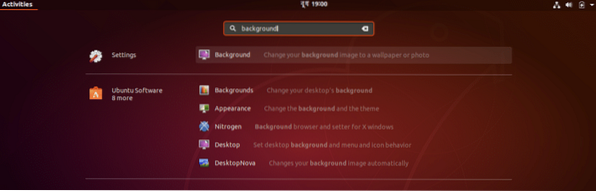
Abra o “Fundo”.
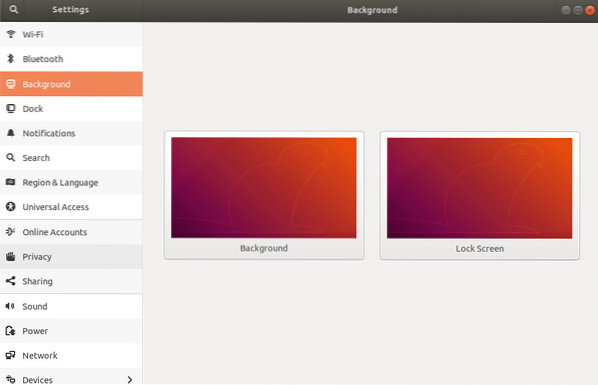
Agora, você verá que há opções para ambos - o plano de fundo geral e a tela de bloqueio. Vamos em frente com a opção de tela de bloqueio.
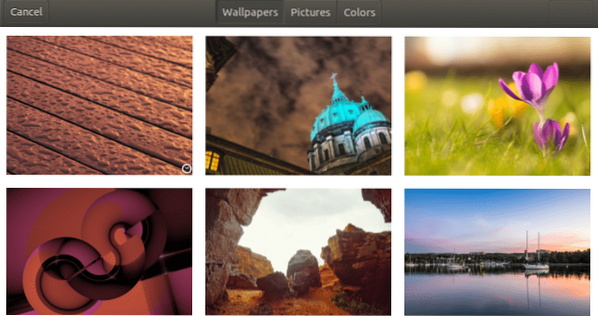
Selecione seu fundo favorito.
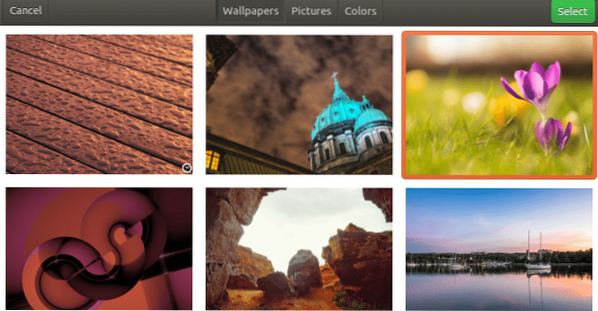
Voila! Fundo alterado!
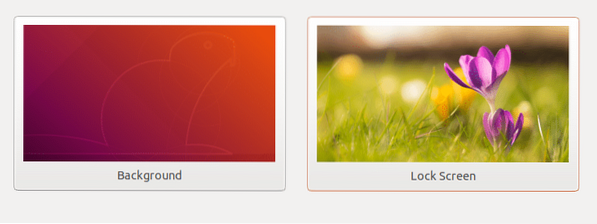

Para usuários do Xubuntu, certifique-se de mudar seu plano de fundo como desejar. O fundo da tela de bloqueio mudará de acordo.
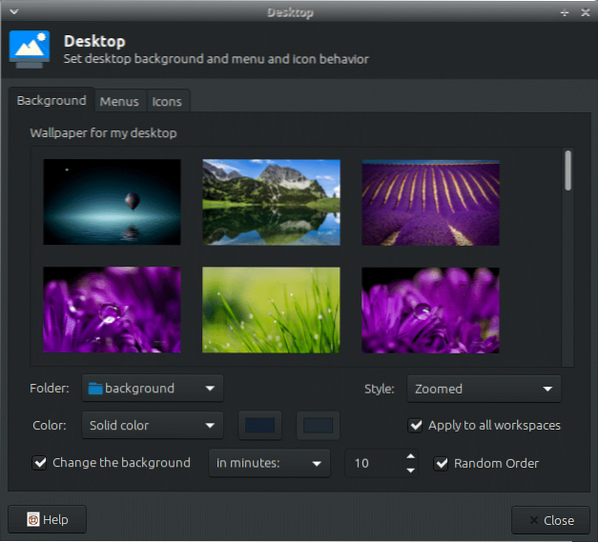
Alterar o tempo da tela de bloqueio
Precisa bloquear a tela automaticamente? Então também é necessário que você gerencie o tempo corretamente. Caso contrário, sua tela pode bloquear inesperadamente no meio de um filme ou enquanto ouve sua música favorita.
No Ubuntu, vamos seguir as seguintes etapas -
Vá para Atividades >> pesquise “Privacidade”.
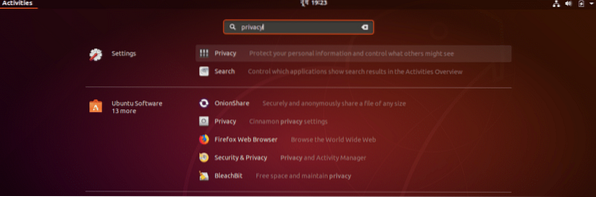
Iniciar a opção “Privacidade”.
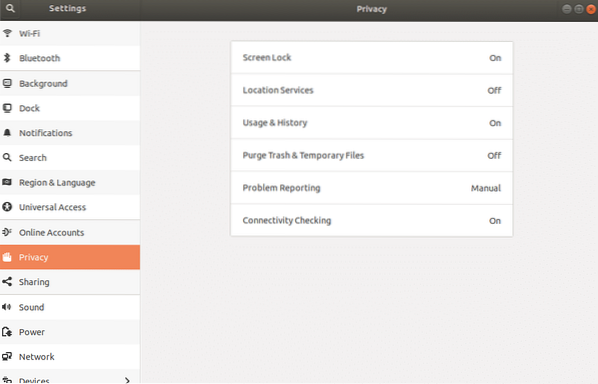
Clique na opção “Bloqueio de tela”.
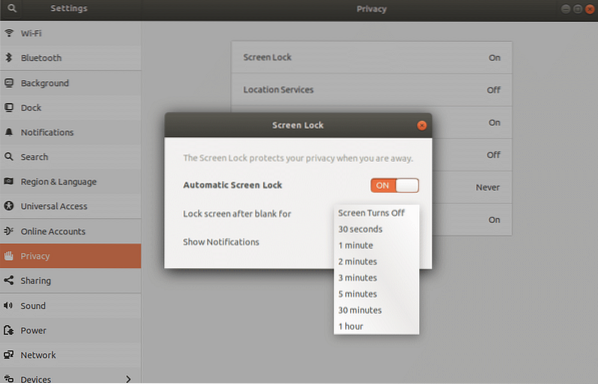
Na opção suspensa, você pode selecionar o tempo facilmente.
No caso do Xubuntu, você pode selecionar a opção no painel “Gerenciamento de energia do Xfce”.
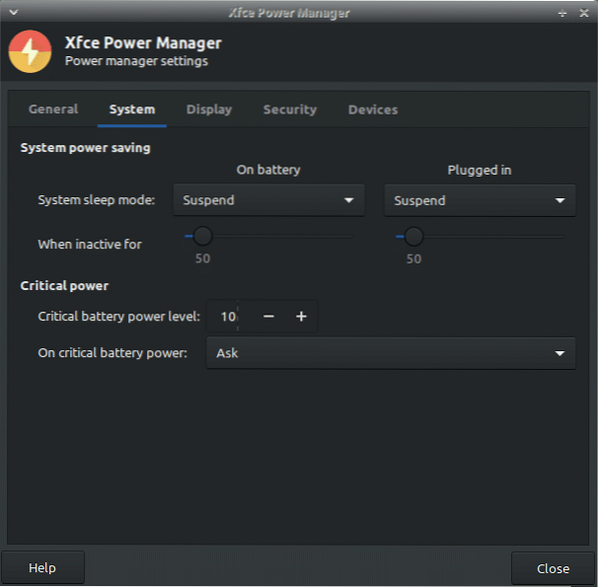
Apreciar!
 Phenquestions
Phenquestions


